win10浏览器主页被篡改怎么改回来 win10浏览器主页被篡改解决办法
更新日期:2023-05-19 09:15:15
来源:互联网
win10用户在使用浏览器的过程中发现自己的主页被篡改了,怎么办呢?这个时候先不要着急把主页改回来,可以先筛查一下是哪个程序修改了你的注册表从而修改了你的浏览器主页,只有这样才能达到“根治”的目的。用户可以通过事件日志去进行查看,在知道是哪个程序修改主页之后,如果它不是必要软件你可以直接将其卸载。
win10浏览器主页被篡改怎么改回来:
1、打开事件日志:
具体位置在“控制面板-系统和安全-管理工具-查看事件日志”。
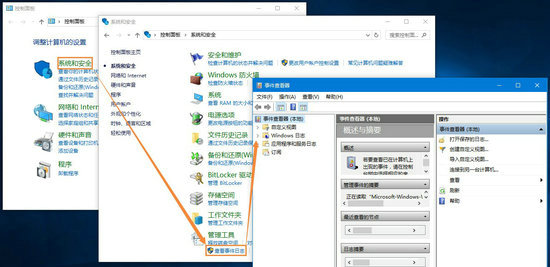
2、新建查看注册表值被修改的自定义视图。
在左侧“事件查看器-自定义视图”一栏右击,选择“创建自定义视图”,在弹出的界面,选择“事件日志”的“安全”,同时在下方的“事件ID”项填写“4657”。“4657”表示注册表值被修改。然后自定义名称即可。
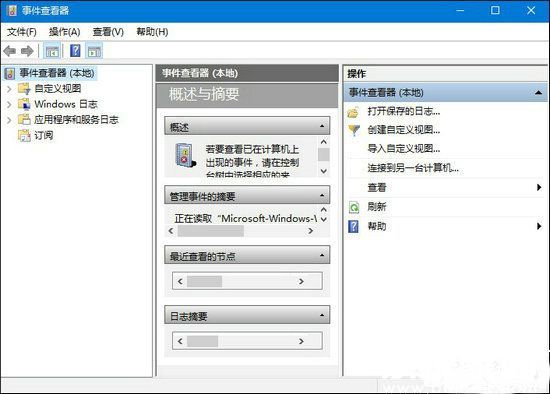
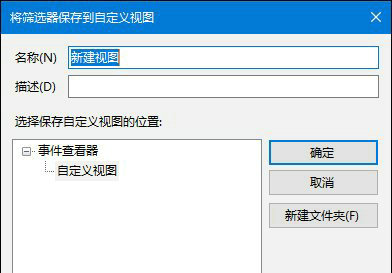
3、根据查看到的信息定位软件将其卸载。
如果有记录条目出现的话,点击条目即可看到日志的详细信息,在“进程信息-进程名”一栏,能够定位到程序的位置,就可以知道是哪个程序修改的主页了,如果不是必要软件直接卸载就可以了。
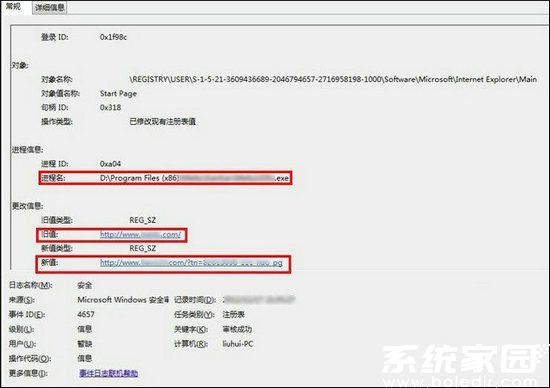
这样的操作比较适合喜欢刨根问底的用户,如果只是普通用户的话,可以直接通过某某管家、卫士、助手锁定主页,这种方法比较简单直接,但修改主页的幕后软件是哪个就无从得知了。
最后提醒一下各位朋友,在安装软件的时候,千万不要什么都不看就点确定、下一步,一不小心就是全家桶豪华套餐,电脑越来越卡也有它们的功劳。










